آموزش نصب اپلیکیشن اختصاصی بر روی تلویزیون شیائومی 4S
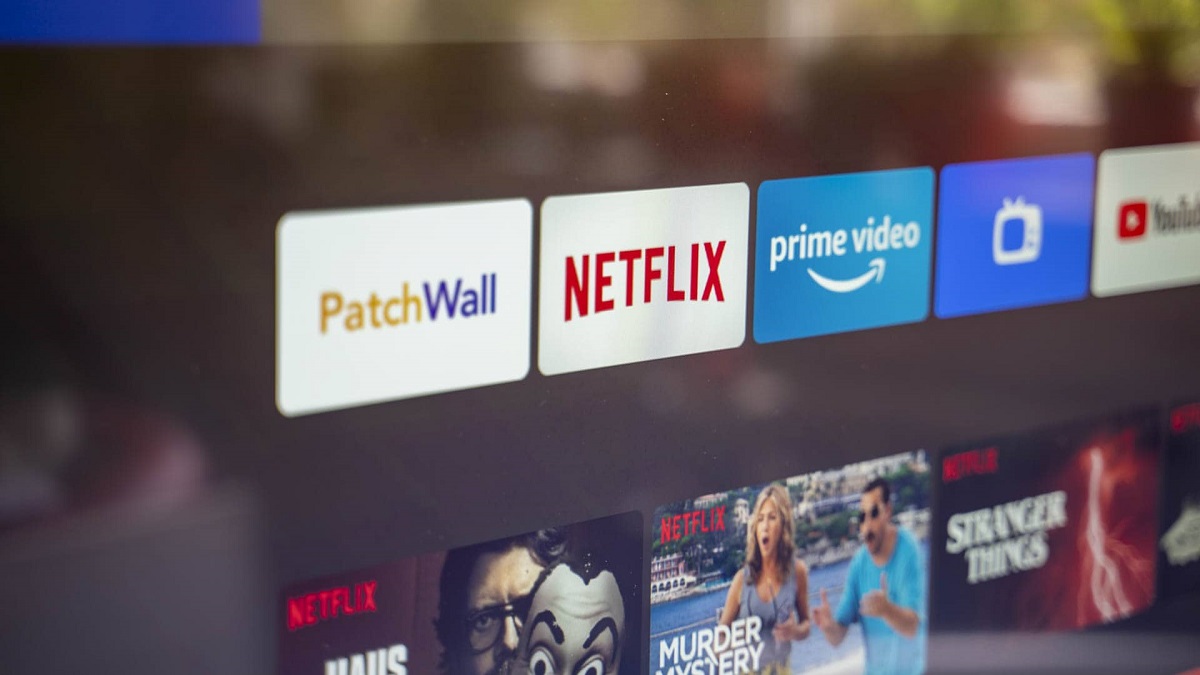
یکی از اقتصادی ترین و مقرون به صرفهترین تلویزیونهای هوشمند جهان تلویزیونهای شیائومی است که در این میان مدل Mi 4S ارزش خرید بسیار بالایی دارد و مورد توجه بسیاری از کاربران نیز قرار گرفته است. داشتن یک تلویزیون با برنامههای شناخته شده، به ویژه در سیستم عامل Android به ما کمک میکند تا یک تجربه کاربری بسیار سادهتر و عالی تر را داشته باشیم. به همین دلیل ظهور تلویزیونهای مجهز به سیستم عاملهای Android یا Smart TV یک واقعیت است و کاربران میتوانند از ابعادی دیگر هم از تماشای تلویزیون و به طور کلی استفاده از تلویزیون لذت ببرند. اگر تلویزیون شما از این سیستمعاملها پشتیبانی نمیکند، میتوانید از Xiaomi Mi Box S برای تبدیل کردن تلویزیون معمولیتان به یک تلویزیون هوشمند بهرهمند شوید. اما اگر به یک تلویزیون هوشمند اقتصادی نیاز دارید باید به تلویزیون شیائومی 4S بیشتر فکر کنید.

Xiaomi Mi TV 4S همه چیزهای که لازم دارید را دارد و یک تجربهی جذاب از استفادهی سیستمعامل اندروید در تلویزیون را در اختیارتان قرار خواهد داد. شایان ذکر است که ما میتوانیم برنامههای مختلفی را در این تلویزیونهای هوشمند نصب و اجرا کنیم که در این میان میتوان به Netflix یا MiTele که بسیار معروف هستند اشاره کرد. این برنامهها به ما کمک میکنند تا محتوای ویدئویی بیشتری از خود تلویزیون ببینیم و نیازی به اتصال دستگاههای مختلف برای دستیابی به محتوا نداشته باشیم. از سوی دیگر اگر برنامهای وجود دارد که آن را پیدا نمیکنید، می توانید با نصب APK در تلویزیون هوشمند خود، آن را در اختیار داشته باشید. در این مطلب به آموزش نصب اپلیکیشن اختصاصی بر روی تلویزیون شیائومی 4S خواهیم پرداخت و جزییات زیادی را در اختیار شما عزیزان قرار خواهیم داد.
نصب اپلیکیشن اختصاصی بر روی تلویزیون شیائومی
شما می توانید برنامههای مورد نیاز خود را از طریق فروشگاه گوگل دانلود و نصب کنید و به راحتی به آنها دسترسی داشته باشید و آنها را اجرا کنید. اما اگر برنامهای در این فروشگاهها وجود نداشته باشد و به دنبال یک اپلیکیشن خاص هستید باید مراحل پیچیدهی دیگری را دنبال کنید که در ادامه آموزشهای را در این راستا ارائه خواهیم کرد.
روش اول:
- اولین کاری که ما انجام خواهیم داد این است که برنامههای APK خاص خود را در نسخهی تلویزیون، از کامپیوتر دانلود و روی یک USB ذخیره کنیم.

- سپس USB را در پشت تلویزیون Xiaomi Mi TV 4S قرار می دهیم.
- اکنون از طریق تلویزیون یا مستقیماً از همان نماد موجود در ریموت، وارد پنل برنامهها میشویم.
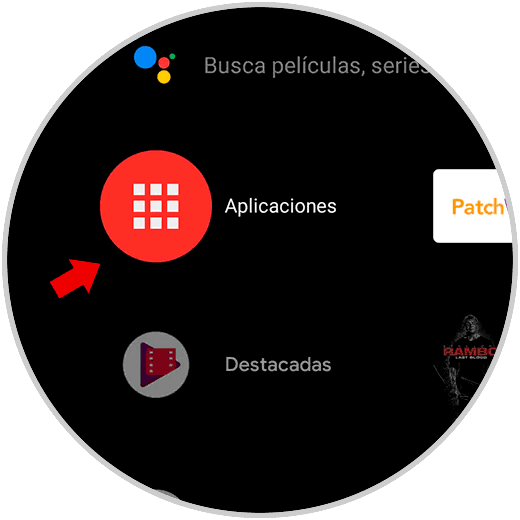
- در اینجا ما باید بر روی برنامه TV Manager کلیک کنیم.
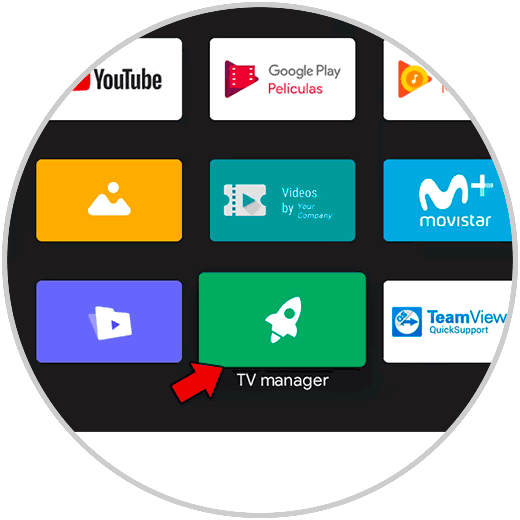
- سپس باید بر روی گزینه “نصب از طریق USB” یا Install via USB کلیک کرده و USB خود را انتخاب کنیم.
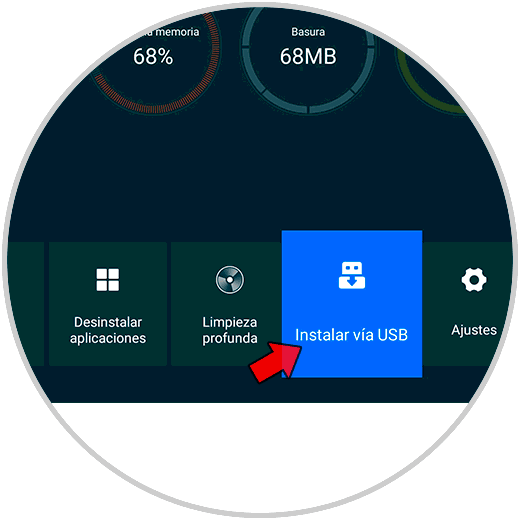
- در اینجا APKها در داخل USB، ظاهر میشوند و برای نصب باید روی آنها کلیک کنیم.
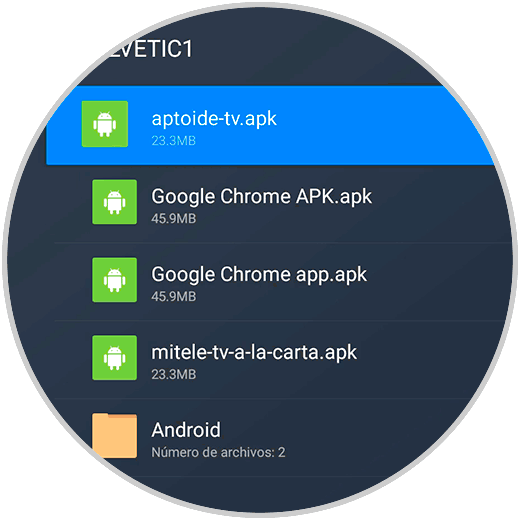
- اما ممکن است گاهی اوقات یافتن APK کمی برای شما زمان بر باشد که در این شرایط باید به صفحهی اصلی پنل برنامهها بازگردید و روی برنامه “PatchWall” که به عنوان مرورگر تلویزیون روی تلویزیون نصب شده است کلیک کنید. همچنین میتوانید از دکمه “My” در ریموت خود استفاده کنید.
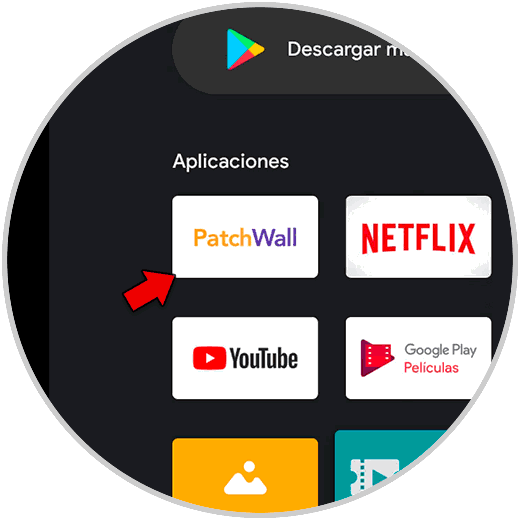
- در اینجا ما بر روی قسمت USB کلیک خواهیم کرد که در اینجا برنامههای APK خود را که ذخیره کردهایم مشاهده خواهیم کرد و به راحتی به نصب آنها خواهیم پرداخت.
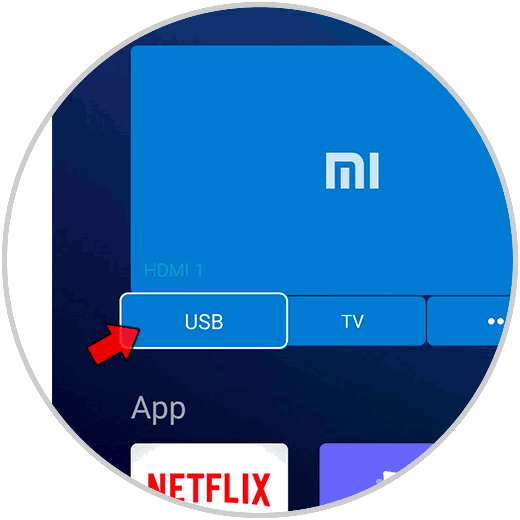
- در نهایت پس از پیدا کردن اپلیکیشنها بر روی USB باید با کلیک بر روی گزینهی install مراحل نصب را دنبال کنید.
روش دوم:
- یک راه حل دیگر دانلود اپلیکیشنهای APK از طریق مرورگر خود تلویزیون است.
- برای اینکار ابتدا باید به تنظیمات Android TV دسترسی پیدا کنید.
- گزینه ” Security and Restrictions” را انتخاب کنید.
- سپس بر روی “Unknown Sources” کلیک کنید و وضعیت منبع آن را به Enabled تغییر دهید.
- در مرحلهی بعد می توانید از وبسایتهای معتبر فایل APK برنامههای مختلف را از مرورگر تلویزیون خود دانلود و نصب نمایید و به راحتی آنها را اجرا کنید.
چگونه فایل APK نصب شده در تلویزیون هوشمند شیائومی را پیدا کنیم؟
برای یافتن برنامههای APK نصب شده، گاهی اوقات نمیتوانیم آنها را در صفحه اصلی برنامه پیدا کنیم. در نتیجه برای پیدا کردن آنها باید مراحل زیر را دنبال کنید:
- ابتدا وارد تنظیمات شوید.
- بر روی Applications کلید کنید.
- سپس بر روی “See All Applications” کلیک کنید.
- اگر برنامهها را پیدا نکردید باید بر روی Show System Applications کلیک کنید.
- در نهایت برنامههای APK نصب شده بر روی تلویزیون به راحتی نمایش داده خواهند شد.
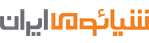

سلام خسته نباشید من تلویزیون 55 اینچ شیائمی دارم نمیتونم نرم افزار برنامه اپدیت کنم
از گوگل پلی هم نمیتونم برنامه نصب کنم
تاریخ دستگاه بروز لوکیشنمخاموش
سلام وقت بخیر
نیاز به پروکسی یا وی پی ان دارد
سلام برای نصب بازار یا مایکت یا فیلیمو و .... میتونید نسخه تلویزیونشون رو با لب تاپ و کامپیوتر یا اگه ندارید از کافی نت و این جور جاها دانلود کنید و بندازید رو فلش بعد فلشو بزنید به تلویزیون رو تلویزیون شیائومی مال ما که ۴s هست به طور پیش فرض برنامه Tv manger هست وارد شوید و گزینه install via usb رو انتخاب و برنامه ها رو نصب کنید
سلام
گوشی من شیائومی و تی وی هم شیائومی اما گوشی به تی وی وصل نمیشه. برنامه. کست را هم دانلود کردم و چند برنامه دیگه. لطفا راهنمایی کنید
سلام برین تو قسمت Show System Applications و گزینه وای فای رو روش کلیک کنین بعد گزینه open رو بزنین بعد از این کار بازتابنده گوشی رو روشن کنین براحتی تو گوشی پیدا و وصل میشه بهد از یه سال اینو پیدا کردم
اینترنت تلویزیون کاملا اجرا میشه و از گوگل پلی هم دانلود میکنم اما از طریق مرورگر لینک دانلود اجرا نمیشه
سلام آیا تلوزیون شیاومی قابلیت ضبط برنامه دارد یا خیــــــــــر ???
سلام ،بله
سلام ازمرورگر گوگل پلی نمیشه مرورگر ایرانی نصب کرد میشه راهنمایی کنید
متوجه سوالتون نشدم کامل توضیح میدید لطفا
سلام ازمرورگر گوگل پلی نمیشه مرورگر ایرانی نصب کرد میشه راهنمایی کنید
بله اگر داشته باشید میتوانید نصب کنید مشکلی نیست
سلام . من شیایومی mi دارم و در شبراز هستم . مشکل نرم افزار پیدا کرده و بلوتوث ها ازجمله کنترل را شناسایی نمی کنه . در شیراز کسی را پیدا نکردم کمک کنه . بدون گارانتی از جنوب خریدم التماس میکنم کمکم کنید
سلام ما سری p1 رو داریم و وقتی روش تلوبیون نصب کردیم هرچی میزنیم مینویسه مشکل اتصال اینترنت میشه بگید مشکلش چیه ؟؟
سلام ممکن هست مشکل از اپلیکیشن باشد ابتدا دسترسی های لازم به اینترنت را برای اپلیکیشن امتحان کنید
سلام.
متاسفانه با اینکه گوگل پلی کار میکنه ولی مرورگر گوگل تلوزیون من کار نمیکنه! آپدیتم کردم. تنظیمات تاریخ رو هم دستی وارد کردم. میتونید راهنماییم کنید؟
با سلام به شرکت گارانتی دستگاهتون تماس بگیرین بهتر میتونن راهنمایی کنن
لطفا راهنمایی کنید چرا برنامه بلبل جان که تو فروش گاه پلی هستش نمیشه روی تلوزیون اندرویدی نصب کرد?
سلام نصب میشه مشکلی نداره چه اروری را دریافت میکنید
سلام
من p1دارم چه جوری میتونم از مرورگرش استفاده کنم
و گوگلش قابل استفاده نیست
سلام و وقت بخیر
مشکلتون در استفاده رو به صورت کامل تر توضیح میدین لطفا
برنامه مرورگر ایرانی چطور نصب کنیم
سلام متوجه منظورتون نشدم
سلام چه مرور گری رو تلویزیون شیائومی نصب کنم. یا چطوری بازار را نصب کنم بی زحمت یک وی پی ان رایگان معرفی کنید ممنون
سلام از طریق مرورگر خود دستگاه میتونین وارد سایت بازار بشین و برنامه های لازم رو نصب کنین
اصلا تی وی به وای فای وصل میشه ها ولی بالا نمیاره
من تلویزیون شیایومی دارم
به نت وصل نمیشه
کانکت مینویسه اما جلوش مینویسه نو اینترنت
با سلام
شما میتونین با بخش گارانتی شرکت رایانه همراه به شماره 02162768 در ارتباط باشید
با تشکر
سلام.p1 شیائومی گرفتم،هیچ برنامه ای توی پلی استور باز نمی کنه.شما میدانید مشکل چیه؟
تشکر
سلام روزبخیر ،از مارکت های ایرانی استفاده کنید
سلام خسته نباشید.من گوگل پلی که میزنم جیمیل میخواد ولی متاسفانه هرکارمیکنم به قسمتی نمیره که جیمیل راوارد کنم.فقط میاد رو قسمت انتخاب وای فای.واینکه مرورگرش هم با توجه به اینکه به وای فای وصل هست ولی باز نمیکنه چیزی را
وهمینطور برنامه گوگل رو not ready مینویسه
ممنون میشم راهنمایی کنین
سلام روزبخیر ،میتوانید با مرورگر خود یک مارکت ایرانی نصب کنید و بعد از داخل آن میتوانید برنامه مورد نطر خود را نصب کنید
سلام وقت بخیر
من نمیتونم برنامه فیلیمو رو نصب کنم حتی در گوگل استور هم نیستش
سلام روزبخیر ،میتوانید با مرورگر خود یک مارکت ایرانی نصب کنید و بعد از داخل آن میتوانید برنامه مورد نطر خود را نصب کنید
سلام اصلا از تی وی نمیشه بری تو گوگل سرچ کنی که بخوای مرورگر ایرانی نصب کنی لطفاً دقیق تر راهنمایی کنید ممنونم
با سلام لطفا سوالتون رو کامل مطرح میکنید
سلام
من نمیتوانم netflix را نصب کنم.
اصلا در گوگل استور هم در تلویزیون شیائومی من این اپ را ندارد.
لطفاً راهنمایی بفرمایید.
با سپاس
سلام روز بخیر برنامه aircast را نصب کنید